So entfernen Sie die Aktivierungssperre „Mein iPhone suchen“ ohne Apple ID
Das iPhone bietet nicht nur Schutz vor Diebstahl, sondern bietet auch eine Vielzahl von Tools, mit denen Benutzer ihr verlorenes iPhone ohne Diskrepanzen wiederfinden können. Im Gegensatz zu anderen Smartphone-Entwicklungsunternehmen gewährleistet Apple eine weitaus beeindruckendere Struktur beim Auffinden eines verlorenen Geräts als jedes andere Sicherheitsprotokoll. Bestimmte Benutzer möchten jedoch ihre Sicherheitseinstellungen von Grund auf neu konfigurieren oder die vorhandenen Protokolle auf einem bestimmten Gerät entfernen. Dieser Artikel enthält eine detaillierte Anleitung zum Entfernen von „Mein iPhone suchen“ ohne Apple-ID durch eine Reihe von Mechanismen und mehrere Techniken, die mehrere Plattformen betreffen.
- Teil 1. Entfernen Sie Find My iPhone ohne Apple ID mit DrFoneTool
- Teil 2. Entfernen von Find My iPhone durch Wiederherstellen der Apple ID
- Teil 3. Wenden Sie sich an den Apple-Support, um Find My iPhone zu entfernen
- Teil 4. Ist es möglich, die Aktivierungssperre zu entfernen, wenn es sich um ein gebrauchtes iPhone handelt?
Teil 1. Entfernen Sie Find My iPhone ohne Apple ID mit DrFoneTool – Bildschirm entsperren
Dr. Fone – Screen Unlock (iOS) erinnert an ein beeindruckendes Feature-Set mit der Möglichkeit, Aufgaben in wenigen Schritten auszuführen. Von den vielen Mechanismen, die Sie möglicherweise durchlaufen oder von denen Sie gehört haben, bieten Ihnen Plattformen von Drittanbietern die dediziertesten und effizientesten Dienste, um verschiedene Sicherheitsprotokolle von Ihrem Gerät zu entfernen. Diese Plattformen, die dafür bekannt sind, solche Aufgaben durch die automatisierte Struktur auszuführen, können sich für Apple-Benutzer beim Abrufen ihrer Smartphones als effektiv und kognitiv erweisen. Obwohl Sie die übermäßige Anzahl von Plattformen auf dem Markt verstehen, bietet der Artikel eine sehr effektive Plattform, die Ihnen hilft, alle Dynamiken des Entfernens von „Mein iPhone suchen“ ohne Apple-ID abzudecken. Viele Gründe sollten Sie dazu verleiten, Dr. Fone als Ihre erste Wahl zu wählen, um „Mein iPhone suchen“ ohne die Hilfe einer Apple-ID auszuschalten.
- Behebt alle Lösungen mit deaktivierten iTunes- oder Apple-Konten.
- Entfernt das Sperrbildschirm-Passwort ohne Hürden.
- Kompatibel mit dem neuesten iOS und funktioniert auf allen Modellen von iPhone, iPad und iPod Touch.

DrFoneTool – Bildschirm entsperren
Entfernen Sie Find My iPhone ohne Apple ID ohne Probleme.
- Entsperren Sie ein iPhone, wenn der Passcode vergessen wird.
- Speichern Sie Ihr iPhone schnell aus dem deaktivierten Zustand.
- Befreien Sie Ihre Sim von jedem Mobilfunkanbieter weltweit.
- Funktioniert für alle Modelle von iPhone, iPad und iPod touch.
- Voll kompatibel mit dem neuesten iOS.

Wenn Sie mehr über Dr. Fone erfahren, ist es notwendig, die systematische Ausführung des Prozesses zu verstehen, der Find My iPhone effizient von Ihrem Apple-Gerät entfernen würde.
Schritt 1: Herunterladen, installieren und starten
Sie müssen die Plattform über Ihren Desktop herunterladen und erfolgreich installieren. Starten Sie nach der Installation die Plattform und wählen Sie „Bildschirm entsperren”-Tool aus dem Startfenster auf Ihrer Vorderseite.

Schritt 2: Wählen Sie Aktive Sperre entfernen
Sie müssen das ‘Entsperren Sie die Apple ID‘-Option auf dem neuen Bildschirm auf Ihrer Vorderseite.

Wählen Sie das ‘Apple ID entfernen‘-Option, um zum ursprünglichen Vorgang des Entfernens von Apple iD zu führen.

Schritt 3: Jailbreak dein iPhone
Jailbreaken Sie Ihr iPhone auf Ihrem Windows-Computer.

Schritt 4: Bestätigen Sie die Geräteinformationen
DrFoneTool erkennt das Gerät mit Jailbreak und zeigt die Geräteinformationen an. Bestätige es.

Schritt 5: Beginnen Sie mit dem Entfernen
Es beginnt zu entfernen. Nach Abschluss der Entfernung der Aktivierungssperre zeigt die Plattform eine Aufforderungsmeldung auf dem Desktop an. „Find, My iPhone“ wird ebenfalls entfernt.

Teil 2. Entfernen Sie Find My iPhone, indem Sie die Apple ID wiederherstellen
Eine andere Methode, die sich als sehr nützlich erweisen kann, besteht darin, die iForgot-Website für die Apple ID-Wiederherstellung zu nutzen. Sie können erwägen, es mit Hilfe der Apple-ID zu entfernen. Dafür bietet Ihnen die iForgot-Website die perfekte Umgebung für die Ausführung. Die Plattform hilft Ihnen bei der Wiederherstellung des Passworts für Ihre ID, indem Sie die unten angegebenen Schritte ausführen.
Schritt 1: Öffnen Sie die Apple-ID-Seite in Ihrem Browser und tippen Sie auf die Option „Apple-ID oder Passwort vergessen“, um sich zu einem neuen Link weiterzuleiten.
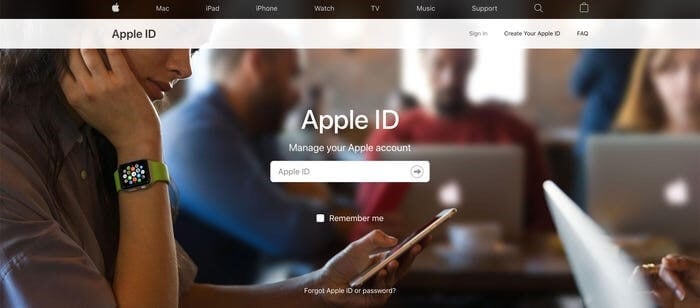
Schritt 2: Geben Sie im neuen Fenster Ihre Apple-ID zusammen mit der zugehörigen Telefonnummer ein und tippen Sie auf „Weiter“.
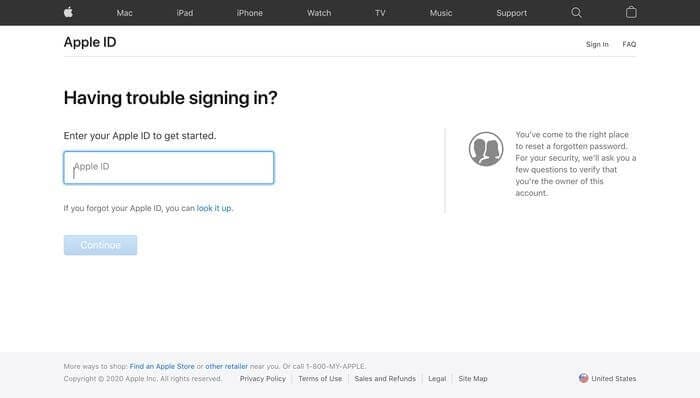
Schritt 3: Eine Benachrichtigung wird über die Geräte gesendet, die über die Apple-ID verbunden sind, und bietet Ihnen an, Ihr Passwort zurückzusetzen. Greifen Sie auf den Link zu, um das Passwort zu ändern, indem Sie den Schritten auf dem Bildschirm folgen. Dadurch wird das Passwort Ihrer Apple ID erfolgreich geändert.
Sobald Sie mit dem Speichern und Sichern der Anmeldeinformationen Ihrer Apple ID fertig sind, müssen Sie mit dem Entfernen des Find My iPhone-Dienstes fortfahren, indem Sie die folgenden Schritte ausführen:
Auf deinem iPhone: Öffnen Sie die Einstellungen Ihres Geräts und tippen Sie auf „iCloud“, um fortzufahren. Wählen Sie die Option ‘Mein iPhone suchen’ und stellen Sie sie auf ‘Aus’. Geben Sie das Apple-ID-Passwort für das aufgelistete Konto ein und tippen Sie zum Abschluss auf „Ausschalten“.
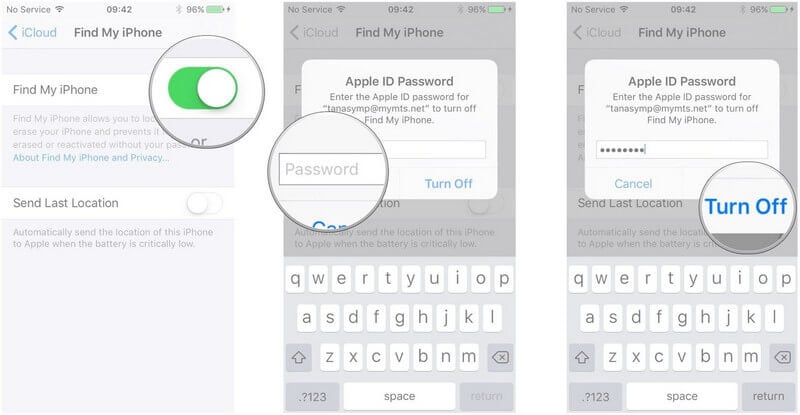
Hinweis: Nachdem Sie die Dienste „Mein iPhone suchen“ deaktiviert haben, wird die Aktivierungssperre automatisch deaktiviert.
Teil 3. Find my iPhone mit Apple Support entfernen
Ein weiterer Ansatz, der in Betracht gezogen werden kann, ist der Zugriff auf den Apple Support. Die Kontaktaufnahme mit dem Apple Support kann als eine der produktivsten und konventionellsten Methoden aufgeführt werden, die zum Abrufen von Anmeldeinformationen und zum Entfernen geeigneter Dienste verwendet werden. Um solche einfachen Dienste nutzen zu können, müssen Sie jedoch einen Anspruch auf das Gerät haben. Es wäre sowohl schrecklich als auch verwirrend, den Support zu kontaktieren, wenn Sie in den letzten Jahren keine Kontrolle über das Gerät hatten. Diese Methode könnte recht einfach und kostengünstiger in der Ausführung sein; Apple-Geräte, die bei Secondhand-Händlern gekauft wurden, können Sie jedoch nicht abdecken. Darüber hinaus obliegt es dem Support, durch Befolgen der beschriebenen Schritte über den Fall zu entscheiden und Ihnen entsprechende Ergebnisse zu liefern. Bevor Sie sich an den Support wenden, müssen einige Details geklärt werden. Wenn sie sie anrufen, benötigen sie höchstens die folgenden Angaben.
- Die Apple AppleCare-Vertragsnummer
- Die Seriennummer des Geräts
- Die Quittung des Telefons
Durch Angabe der folgenden Details kann der Apple Support Ihnen dabei helfen, „Mein iPhone suchen“ auf Ihrem Gerät zu entfernen und Ihr Gerät einfach zu konfigurieren.
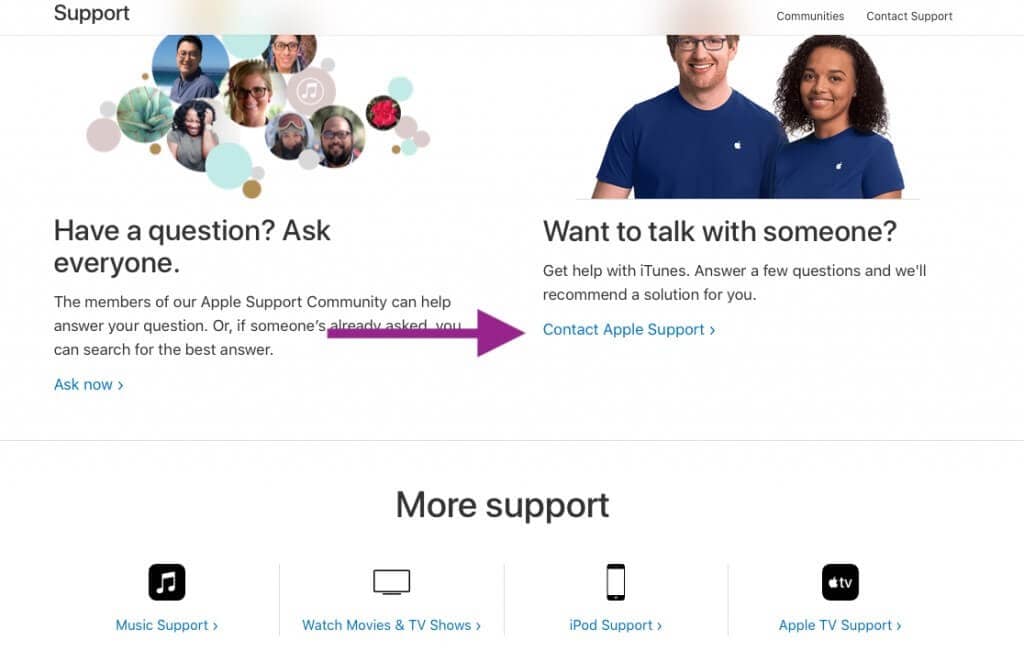
Teil 4. Ist es möglich, die Aktivierungssperre zu entfernen, wenn es sich um ein gebrauchtes iPhone handelt?
Normalerweise ist es Sache des vorherigen Benutzers mit seiner Apple-ID, Ihnen die entsprechenden Anmeldeinformationen zur Verfügung zu stellen, um die Aktivierungssperre auf dem gesamten Gerät aufzuheben. In solchen Fällen müssen Sie den Benutzer selbst kontaktieren und die Gründe für das Auftreten einer solchen Situation erläutern. Eine einfache Möglichkeit, die Anmeldeinformationen zu bestätigen, besteht darin, zum Standort des Benutzers selbst zu gehen. Damit ist das Telefon nur noch einen Neustart entfernt, gefolgt von den standardmäßigen Aktivierungsverfahren, mit denen Sie die Aktivierungssperre auf Ihrem Gerät entfernen können.
Es ist nicht einfach, diese Schritte auszuführen, wenn Sie das Gerät nicht besitzen und den Eigentümer nicht kontaktieren können. Unter solchen Umständen müssen Sie ein Programm eines Drittanbieters verwenden. DrFoneTool – Bildschirm entsperren (iOS) ist eines der besten Programme zum Entfernen einer iCloud-Aktivierungssperre.
Fazit
Der Artikel hat eine sehr umfassende Reihe von Funktionen und Tools erläutert, die effizient genutzt werden können, um die Aktivierungssperre auf einem iPhone zu entfernen, um die Einstellungen für „Mein iPhone suchen“ zu entfernen. Die angegebenen Mechanismen können Ihnen bei richtiger Befolgung die richtige Ausführung bieten. Dazu müssen Sie dem Leitfaden folgen, um die gesamte Dynamik des Systems zu verstehen.
Neueste Artikel

